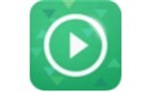translucenttbv2021.4 绿色版
- 软件大小:
- 170.32KB
- 软件语言:
- 简体中文
- 软件类别:
- 应用其他
- 更新时间:
- 2023-09-07
- 官方网站:
- https://www.upandashi.com
- 应用平台:
- Windows操作系统
- 软件等级:
translucenttb汉化版是由国外厂商开发的一款桌面工具,他可以让你的任务栏更改成透明状态,让他变得美观一点,轻量级软件,几乎不会占你的CPU运存肯能只是会占用你几兆的储存空间,但是他能都带给你的是每一天的好心情,这款软件启动之后会使得状态栏半透明,你也可以任意选择他的模糊程度,甚至是你想要的更改任务栏的颜色这款软件也支持,感兴趣的朋友快来下载吧。

软件特色:
1、支持alpha和实时预览的高级颜色选择器可更改任务栏的颜色
2、任务栏状态(选择一种 - 可以在除正常之外的每个状态上自定义)
3、模糊:会使任务栏略显模糊
4、清除:透明任务栏
5、正常:常规Windows样式。 (好像TranslucentTB没有运行)
6、不透明:没有透明度
7、流利:Windows 2010年4月10日仅更新和更新。将为任务栏提供类似于Microsoft的Fluent Design指南的外观
软件功能:
1、支持简单的设置功能,不可以调整数值
2、一键设置透明,将底部的任务全部设置透明
3、目前win10的界面设置已经不能调整透明度
4、所以使用其他小软件调整一下也是不错的
5、支持快速设置,选择blur就可以转换半透明了
6、提供最实用的透明设置,点击clear就能选择全透明
使用帮助:
自启动方法
1.按住 win+R 打开“运行”对话框,输入 shell:startup ,回车或点击“确定”即可打开“用户启动文件夹”
2.右击“TranslucentTB.exe”,选择“创建快捷方式”
3.将快捷方式移入第一步打开的文件夹即可实现自启动
怎么设置开机全透明
1. 在上述开机自启文件夹里找到快捷方式,右击选择“属性”进入。
2. 找到“目标”,在最后面先加一个空格,然后输入“--transparent”。
3. 点击“确认”关闭窗口即可




- translucenttbv2021.4 绿色版下载地址
- 需下载高速下载器
- 普通下载地址
-
 vagaa哇嘎v2.6.8.3 官方版
vagaa哇嘎v2.6.8.3 官方版 -
 火绒安全软件v6.0.7.6 官方版
火绒安全软件v6.0.7.6 官方版 -
 会声会影2025 v26.0.0.1 直装版
会声会影2025 v26.0.0.1 直装版 -
 coreldraw v25.0.0.17 破解版
coreldraw v25.0.0.17 破解版 -
 bitcomet v1.84 全功能豪华版
bitcomet v1.84 全功能豪华版 -
 adobe photoshop v26.1.0 中文特别版
adobe photoshop v26.1.0 中文特别版 -
 ccleaner v6.39.0.11548 中文版
ccleaner v6.39.0.11548 中文版 -
 csdn免积分下载器v5.5 免费版
csdn免积分下载器v5.5 免费版 -
 idm下载器
idm下载器 -
 冰点还原精灵v9.00.020.5760 激活版
冰点还原精灵v9.00.020.5760 激活版 -
 360安全卫士v14.0 免安装版
360安全卫士v14.0 免安装版 -
 搜狗输入法v15.8.0.2239 精简版
搜狗输入法v15.8.0.2239 精简版 -
 有道词典v11.2.9.0 离线版
有道词典v11.2.9.0 离线版 -
 7-zip v24.8.0 美化版
7-zip v24.8.0 美化版 -
 EasyRecovery v14.0.0.4 中文免激活版
EasyRecovery v14.0.0.4 中文免激活版
- 最新
- 最热